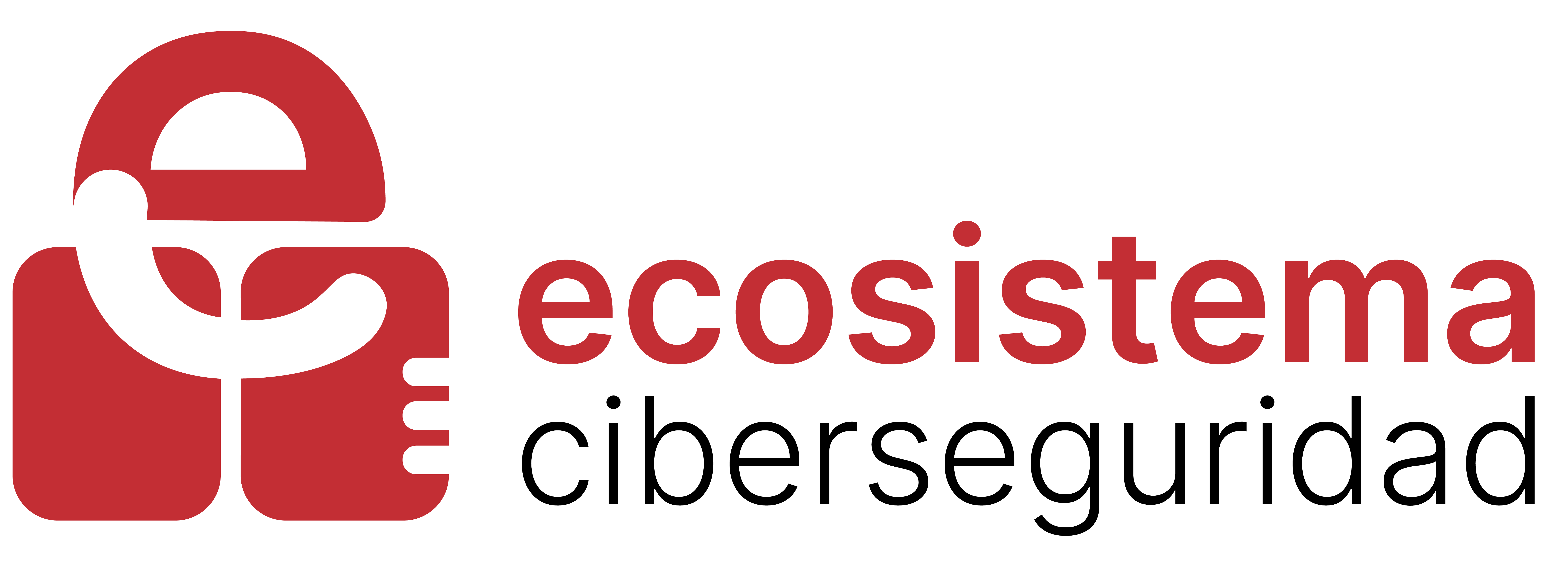La alta disponibilidad FortiGate HA es una característica crítica para garantizar que las redes empresariales mantengan la continuidad operativa ante fallos de hardware o software. Configurar un cluster FortiGate permite que, en caso de que un dispositivo falle, otro asuma automáticamente sus funciones sin interrupción del servicio, asegurando la resiliencia de la infraestructura de red.
¿Qué es FortiGate HA?
FortiGate HA consiste en la agrupación de dos o más unidades FortiGate en un cluster que funciona como una sola entidad lógica. Las principales ventajas incluyen:
- Continuidad del servicio: Si un dispositivo falla, otro en el cluster asume automáticamente el tráfico.
- Balanceo de carga: Optimiza la distribución del tráfico entre los dispositivos activos.
- Redundancia: Reduce el riesgo de caída de servicios críticos, como VPN, firewalls o inspección de tráfico SSL.
- Gestión centralizada: Permite administrar políticas y configuraciones desde un dispositivo principal, replicándose en el resto del cluster.
Existen dos modos principales de FortiGate HA:
Activo-Pasivo - Solo un dispositivo maneja el tráfico, mientras el otro espera como respaldo.
Activo-Activo - Todos los dispositivos procesan tráfico, compartiendo carga y proporcionando mayor rendimiento.
Requisitos para configurar un cluster FortiGate
Antes de implementar un cluster FortiGate, asegúrate de cumplir con estos requisitos:
- Todos los dispositivos deben ejecutar la misma versión de FortiOS.
- Configuración de interfaces de red idénticas entre los miembros del cluster.
- Conexión física mediante interfaces de HA dedicadas (heartbeat) y, opcionalmente, gestión de sincronización de sesiones.
- Licencias válidas en cada dispositivo, si se requieren funciones avanzadas.
Configuración paso a paso de FortiGate HA
1. Preparar los dispositivos
- Reinicia ambos FortiGate y restablece la configuración de fábrica si es necesario.
- Conecta las interfaces de HA (por ejemplo, port1 a port1, port2 a port2) y asegúrate de que los cables estén en buen estado.
2. Configurar FortiGate HA en la GUI
- Accede a la interfaz web de FortiGate principal.
- Ve a System → HA.
- Activa el modo HA y selecciona Active-Passive o Active-Active según tus necesidades.
- Asigna un Group Name único para el cluster y define la Group ID.
- Configura la prioridad del dispositivo: el que tenga mayor prioridad será master.
- Define las interfaces de Heartbeat para la comunicación HA.
- Configura opciones opcionales como session pickup para mantener sesiones activas durante el failover.
3. Configurar HA en el segundo FortiGate
- Accede al segundo dispositivo y repite los pasos anteriores.
- Verifica que el Group Name y Group ID coincidan con el master.
- Ajusta la prioridad para que sea menor que el master, garantizando que sea el backup.
4. Verificar el cluster
- En la GUI, ve a System → HA → Status.
- Comprueba que ambos dispositivos aparezcan como Master y Slave (o miembros activos en Active-Active).
- Realiza pruebas de failover desconectando el master y verificando que el backup asuma el tráfico sin interrupciones.
Mejores prácticas para FortiGate HA
- Mantén ambos dispositivos con la misma versión de firmware para evitar incompatibilidades.
- Monitorea constantemente la sincronización del cluster FortiGate.
- Realiza pruebas de failover periódicas para garantizar que la alta disponibilidad funciona correctamente.
- Evita usar interfaces HA para tráfico regular; reserva las interfaces dedicadas para heartbeat y sincronización.
Conclusión
Implementar FortiGate HA garantiza alta disponibilidad FortiGate y continuidad del negocio, reduciendo riesgos asociados a fallos de hardware o software. Un cluster FortiGate bien configurado permite balanceo de carga, redundancia y gestión centralizada, optimizando la eficiencia de la red y asegurando que los servicios críticos permanezcan siempre activos.